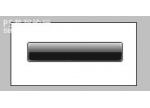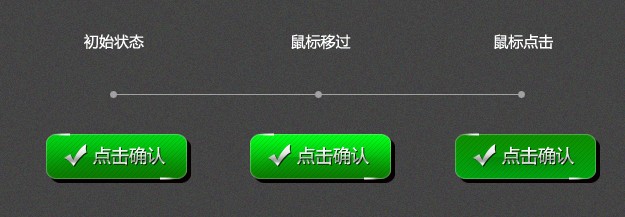扁平化,设计扁平化风格彩虹图标(2)
来源:站酷
作者:韩雪峰
学习:11027人次
复制这个图层 快捷键Ctrl+J 然后 在选择新图层 按Ctel+T
来自由变换 按住Shift+Alt 把它拉小 并且把颜色改成 #f0be37
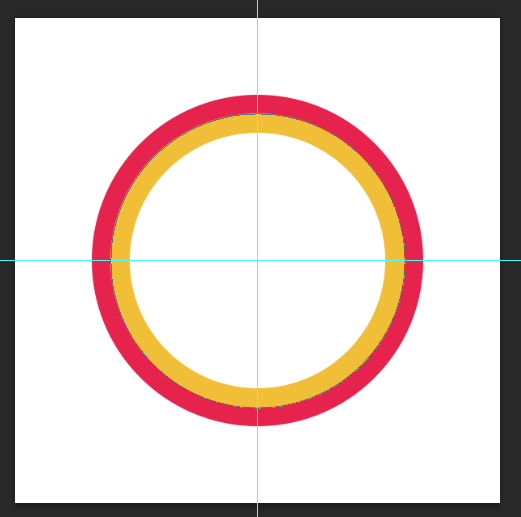
会了把?很简单的 接下来 的两个 也是这个步骤 记得要缩放 和改颜色哦!接下来的 颜色分别是#72c8eb蓝色#9677d5紫色 太麻烦我不想写了

最后就成了这样 注意到 蓝色的外圈有黑色的描边 想要弄没
快捷键是Ctrl+Sift+H
再然后我们就 把这四条彩虹 都选上 多选图层按Ctrl
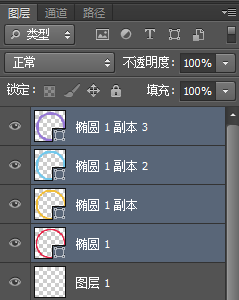
全选后我们按 Ctrl+G 来把他们打组 然后右键打好组的图层
转换成智能对象 再右键 转换成栅格化图层

这样我们才可以
用矩形选框工具来框选我们不要的下半部分 按Delete删除
然后 我们新建一个图层 在新图层上 用椭圆工具 来画一个圆
按住Shift 才能画出正圆哦 颜色填充成 #d2ebff
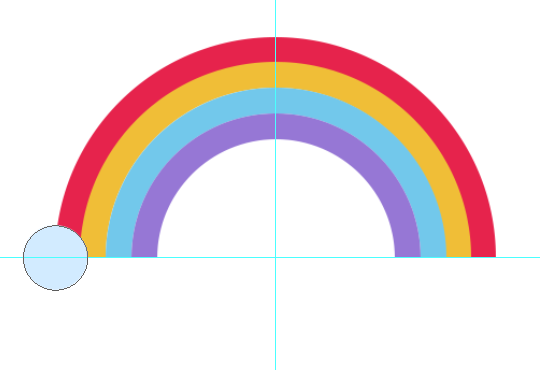
我们再来复制两个这个可爱的小蛋蓝色 圆球
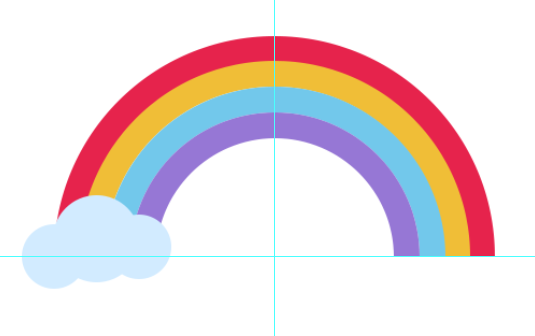
自行调整位置 并把中间的 放大 放大时记得按住Shift+Alt哦
学习 · 提示
相关教程
关注大神微博加入>>
网友求助,请回答!